비디오 품질을 향상시키는 상위 5개 비디오 향상기 앱
품질이 낮은 비디오를 얻었는데 비디오 해상도를 높이고 싶으십니까? 비디오 품질을 향상시키는 방법?
해상도, 비트 전송률, 대비, 선명도, 필터, 영상 안정성 등을 포함한 다양한 요소가 최종 비디오 품질을 결정할 수 있습니다. 따라서 영상의 품질을 향상시켜야 할 경우에는 주의를 기울여야 합니다. 예를 들어 비디오 해상도와 비트 전송률을 높이고, 이미지를 선명하게 하고, 대비와 밝기를 조정하고, 배경 소음을 제거하도록 선택할 수 있습니다. 이 게시물에서는 비디오 품질을 쉽게 높일 수 있는 최고의 비디오 향상 앱 5개를 추천합니다.
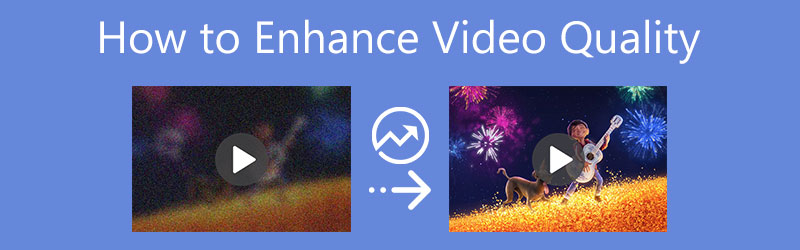
- 가이드 목록
- 1부. 최고의 AI 비디오 인핸서
- 2부. 기본 Apple Video Enhancer
- 3부. Android 및 iOS용 Video Enhancer 앱
- 4부. 온라인 AI 비디오 품질 향상
- 5부. 전문 Adobe Video Enhancer
- 6부. 비디오 품질을 향상하는 방법에 대한 FAQ
1부. Mac 및 Windows 컴퓨터를 위한 최고의 AI 비디오 인핸서
광범위한 비디오 향상을 처리하기 위해 모든 기능을 갖춘 비디오 향상 소프트웨어를 사용할 수 있습니다. 비디오 컨버터 궁극. 개인에게 제공합니다 비디오 인핸서 비디오 품질을 쉽게 향상시킬 수 있는 도구입니다. 게다가, 비디오를 편집하고 이미지와 사운드 효과를 조정할 수 있는 많은 유용한 편집 기능도 갖추고 있습니다.
이 비디오 향상 소프트웨어는 Windows 11/10/8/7 PC 및 Mac과 모두 호환됩니다. 시스템에 따라 올바른 다운로드 버전을 선택하고 컴퓨터에 무료로 설치하십시오. 입력 후 다음을 클릭하시면 됩니다. 공구 상자 액세스할 수 있는 탭 비디오 인핸서.

팝업 Video Enhancer 창에서 중앙 부분에 있는 큰 + 아이콘을 클릭하여 비디오를 선택하고 로드합니다. 8K, 5K, 4K, 1080p 및 720p HD와 MP4, FLV, MOV, AVI, MKV, MPEG, VOB 등 자주 사용되는 모든 형식의 일반 SD 비디오를 지원합니다. 지원하지 않는 포맷 문제에 대한 걱정 없이 자유롭게 영상 품질을 향상시킬 수 있습니다.
비디오 품질을 확실하게 높일 수 있는 4가지 옵션이 제공됩니다. 고급 해상도, 밝기 및 대비 최적화, 비디오 노이즈 제거, 그리고 비디오 흔들림 줄이기. 최상의 비디오 품질 향상을 위해 이러한 모든 기능을 활성화할 수 있습니다.

이 단계에서는 필요에 따라 비디오를 자르고, 출력 형식을 선택하고, 비디오 해상도를 설정할 수도 있습니다. 그 후, 시사 버튼을 눌러 최종 영상 품질을 확인하세요. 이 AI Video Enhancer는 미리 볼 수 있는 시간을 10초만 제공합니다.
향상된 비디오에 적합한 대상 파일 폴더를 선택한 다음 향상시키다 버튼을 눌러 작업을 확인하세요. 워터마크 없이 5개 동영상의 품질을 무료로 향상시킬 수 있습니다.

2부. iPhone, iPad, Mac용 공식 Video Enhancer
iOS에 내장된 편집 기능을 사용하여 iPhone 또는 iPad에서 손쉽게 비디오를 편집하고 비디오 효과를 조정할 수 있습니다. 또한 공식 및 기본 비디오 편집기인 iMovie를 사용하여 비디오 품질을 향상하고 SD 비디오를 HD로 변경할 수 있습니다.
iPhone 및 iPad에서 비디오 품질을 향상시키는 방법
iOS 장치에서 비디오 편집 및 향상 기능에 액세스하려면 다음으로 이동하세요. 사진 앱.
품질을 향상시키려는 비디오를 찾아서 연 다음 편집하다 버튼을 클릭하세요. 하단 화면에는 비디오를 편집하고, 비디오 해상도를 높이고, 품질을 향상시킬 수 있는 여러 옵션이 있습니다. 먼저 사용하시면 됩니다 자동 비디오 효과를 사용자 정의합니다.

대비, 밝기, 선명도, 노이즈 감소 등과 같이 비디오 품질을 향상할 수 있는 다양한 옵션이 제공됩니다. 이 기능을 사용하면 타사 비디오 향상 앱 없이 비디오 품질을 손쉽게 향상시킬 수 있습니다.
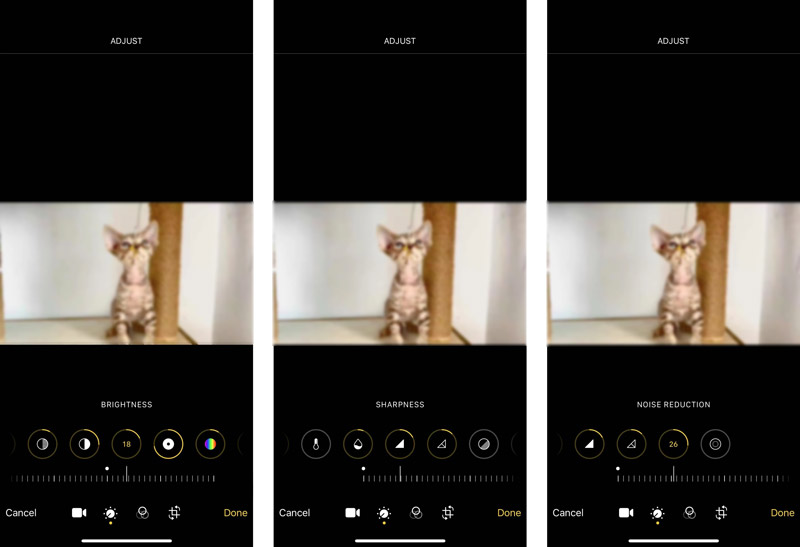
Mac용 공식 비디오 품질 향상 애플리케이션
iMovie는 모든 Mac 장비에 사전 설치되어 있습니다. 따라서 Mac에서 비디오 품질을 향상시키려면 iMovie를 직접 실행하고 비디오 향상을 시작할 수 있습니다. iMovie는 iPhone이나 iPad에서 사용할 수 있는 앱도 제공합니다. 그러나 비디오 향상 기능이 부족합니다.
Mac에서 iMovie를 열고 새 프로젝트를 생성한 다음 비디오 파일을 로드하세요. 나중에 향상시키려면 비디오 클립을 타임라인으로 끌어야 합니다.
미리보기 창 위에서 향상시키다 조정 막대의 버튼을 클릭하고 선택하세요. 이제 이를 사용하여 비디오 품질을 쉽게 향상시킬 수 있습니다.

3부. Android 및 iOS 기기용 인기 비디오 해상도 향상 앱
전문적인 비디오 향상 앱을 선호하는 경우 App Store 또는 Google Play Store로 이동하여 관련 비디오 향상 앱을 쉽게 찾을 수 있습니다. 여기서 우리는 강력한 PowerDirector 비디오 편집기 휴대용 iOS/Android 장치에서 비디오 품질을 향상시키는 방법을 보여주는 예입니다.

휴대폰에 PowerDirector 비디오 향상기 앱을 설치하고 엽니다. 수도꼭지 새 프로젝트 프로젝트에 적합한 종횡비를 선택합니다. 기기의 미디어 파일에 액세스할 수 있는 권한을 부여해야 합니다.
비디오를 선택하고 타임라인으로 이동합니다. 다음을 탭하세요. 연필 아이콘을 클릭하세요. 이제 비디오를 편집하고, 효과를 사용자 정의하고, 품질을 향상시킬 수 있는 다양한 도구가 제공됩니다. 이를 사용하여 비디오 품질을 향상시킬 수 있습니다.
모든 편집 및 향상 작업이 끝나면 다음을 탭할 수 있습니다. 공유하다 버튼을 클릭하고 갤러리에 저장 이 편집된 비디오를 장치에 저장하는 옵션입니다.
iPhone, iPad 및 Android 휴대폰의 비디오 품질을 향상시키는 것 외에도 PowerDirector는 Windows PC 및 Mac에서 비디오를 편집할 수 있는 데스크톱 응용 프로그램도 제공합니다.
4부. 온라인 AI Video Enhancer로 비디오 품질을 향상시키는 방법
비디오 품질을 빠르게 높이려면 일부 무료 온라인 비디오 품질 및 해상도 향상 도구를 사용할 수도 있습니다. 여기서는 웹 브라우저에서 온라인으로 비디오 품질을 직접 향상할 수 있는 사용하기 쉬운 Clideo Video Enhancer를 소개합니다. 이를 통해 비디오 대비, 채도, 밝기 및 기타 설정을 사용자 정의할 수 있습니다.
브라우저를 열고 Clideo Video Enhancer 사이트로 이동하세요. 다음을 클릭하세요. 파일을 선택 버튼을 눌러 동영상을 업로드하세요. 로컬 하드 드라이브, Google 드라이브 및 Dropbox에 있는 비디오를 편집할 수 있습니다.
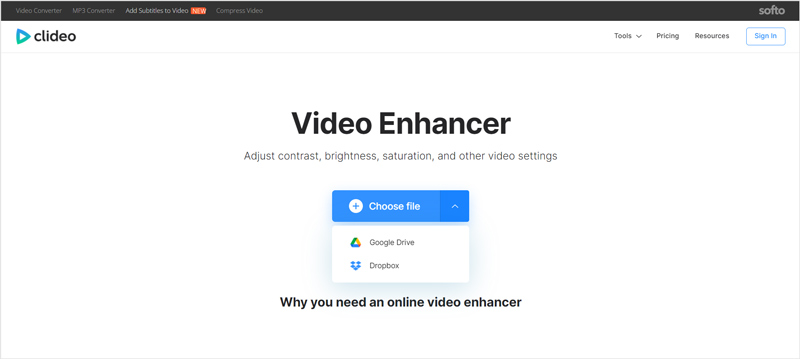
비디오를 업로드한 후에는 기본 비디오 향상 페이지로 이동하게 됩니다. 여기에서 비디오 밝기, 대비, 채도, 색조 등을 자유롭게 조정할 수 있습니다. 모든 작업을 마친 후 다음을 클릭하십시오. 내보내다 버튼을 클릭하고 지침에 따라 컴퓨터에 비디오를 다운로드하세요.
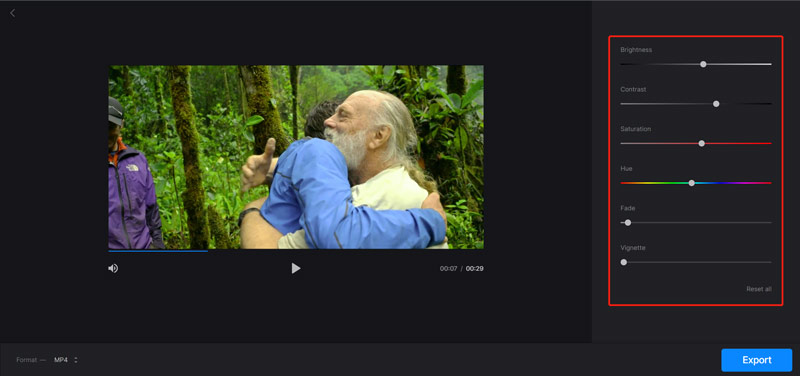
Clideo Video Enhancer는 출력 비디오에 clideo 워터마크를 삽입합니다. 제거하고 싶다면 유료 버전으로 업그레이드해야 합니다.
5부. 전문 Adobe 비디오 편집 및 향상 소프트웨어
어도비 프리미어 러시 많은 유용한 비디오 편집 및 향상 기능을 제공하는 전문 비디오 편집기입니다. 색상 교정, 오디오 조정, 해상도 상향 조정 등 다양한 솔루션을 제공하여 비디오 품질을 향상시킵니다. Mac과 Windows PC 모두에서 비디오 품질을 향상시키는 데 도움이 될 수 있습니다. 7일간 무료로 사용할 수 있습니다.
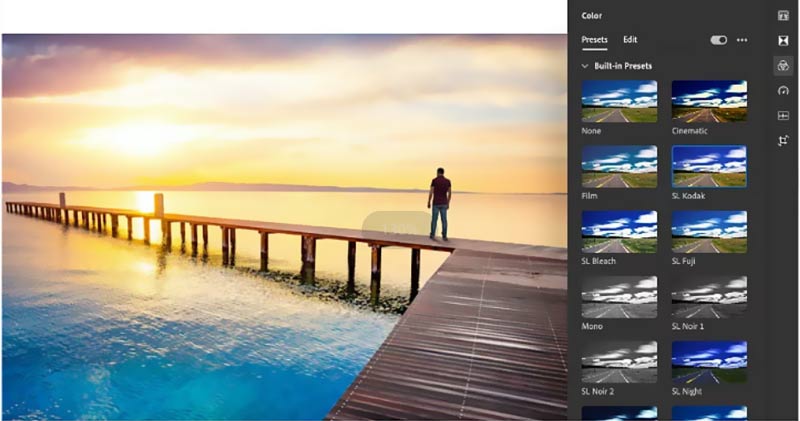
6부. 비디오 품질을 향상하는 방법에 대한 FAQ
1. 토파즈 비디오 강화 AI는 무료인가요?
Topaz는 Mac과 Windows 컴퓨터 모두에서 작동하는 인기 있는 비디오 업스케일러 및 품질 강화 도구입니다. 공식 사이트에 이메일 주소를 입력하면 다운로드하고 무료 평가판을 사용할 수 있습니다. 그러나 Topaz Video Enhance AI는 완전히 무료는 아닙니다.
2. 온라인 비디오 향상기를 사용하여 비디오 품질을 향상시켜야 합니까?
온라인 비디오 편집기 및 향상 도구는 주로 작은 비디오 클립용으로 설계되었다는 것을 알아야 합니다. 대용량 비디오 파일을 편집하는 경우 온라인 비디오 향상기를 사용하면 안 됩니다. 게다가 거의 모든 온라인 비디오 향상 소프트웨어는 비디오에 워터마크를 추가합니다.
3. VLC에서 비디오 품질을 향상시킬 수 있습니까?
예, VLC Media Player는 비디오 품질을 향상시킬 수 있습니다. VLC에서 비디오를 열고 상단 도구 메뉴를 클릭한 다음 기본 설정을 선택할 수 있습니다. 왼쪽 하단에서 모두를 선택하여 고급 설정을 표시합니다. 입력/코덱을 클릭한 다음 기본 비디오 해상도에서 최대 비디오 품질을 선택합니다.
결론
이 게시물에서는 5를 추천합니다. 비디오 강화기 비디오 해상도와 품질을 높이는 데 도움이 되는 앱입니다. 주요 기능을 확인한 다음 선호하는 비디오 향상 소프트웨어를 선택할 수 있습니다.
이 게시물에 대해 어떻게 생각하시나요? 이 게시물을 평가하려면 클릭하세요.
훌륭한
평가: 4.7 / 5 (기준 152 투표)
관련 기사
- 영상을 편집하다
- 3가지 뮤직 비디오 메이커 앱으로 뮤직 비디오를 만드는 방법
- 슬로우 모션 비디오를 편집하고 비디오 속도를 낮추는 방법
- 다양한 장치에서 비디오에 워터마크를 추가하는 방법 2022
- 4가지 비디오 워터마크 제거기로 비디오에서 워터마크 제거
- iPhone, Android, Mac/PC 및 온라인에서 비디오를 회전하는 방법
- iPhone, Android, Windows 및 Mac에서 온라인으로 비디오 다듬기
- 동영상에서 배경 소음을 제거하는 3가지 앱 다운로드 2022
- Video Enhancer – 비디오 품질과 해상도를 향상시키는 방법
- iPhone, Android, Mac/PC 및 온라인에서 비디오를 뒤집는 방법
- 비디오에서 오디오 제거 – 다른 장치에서 비디오 음소거



